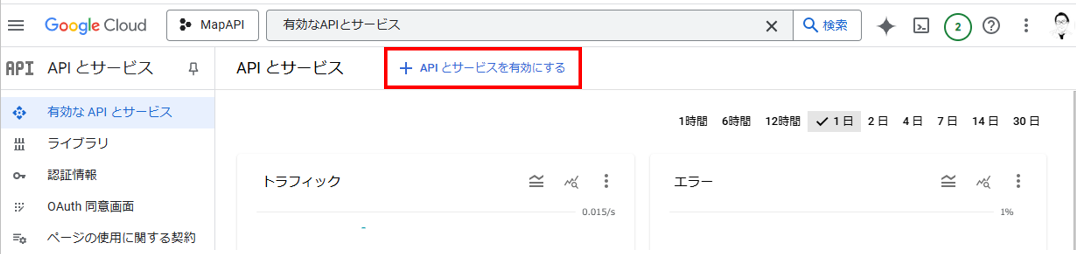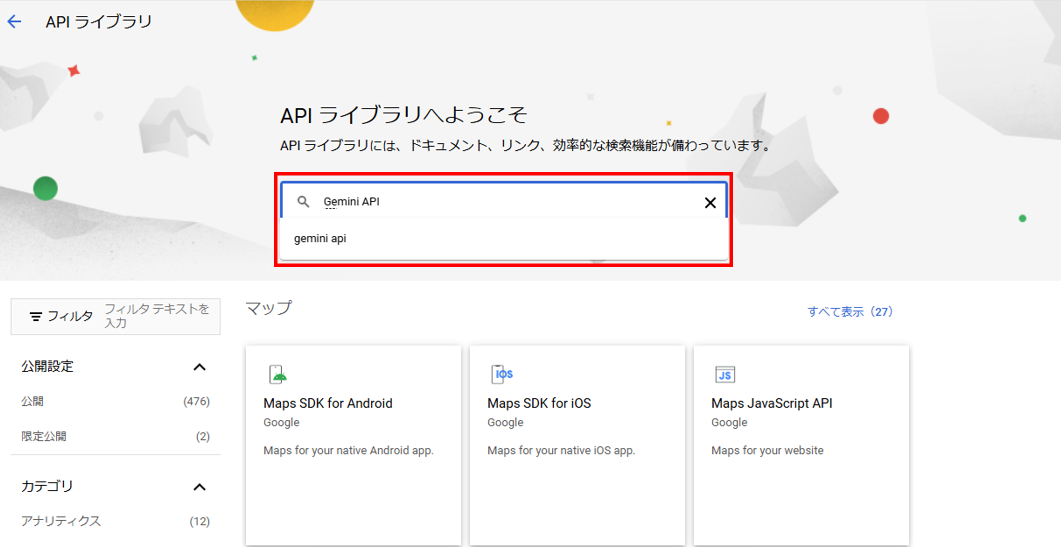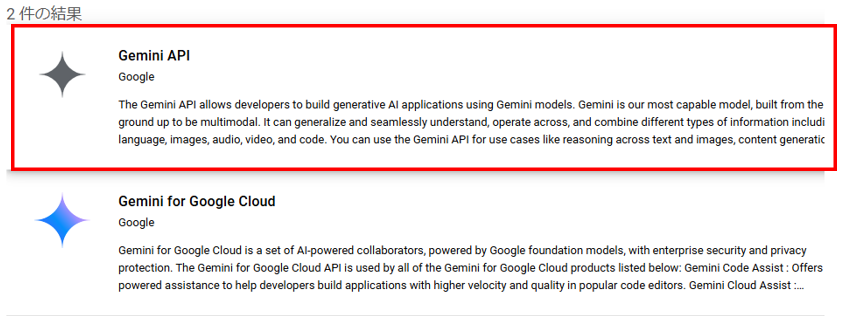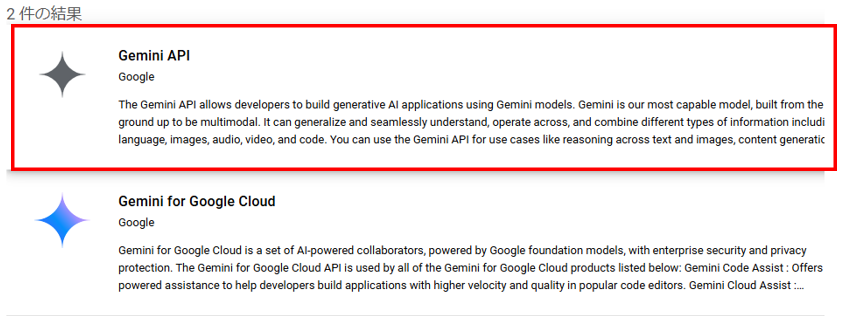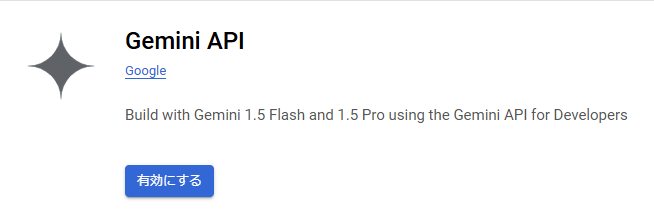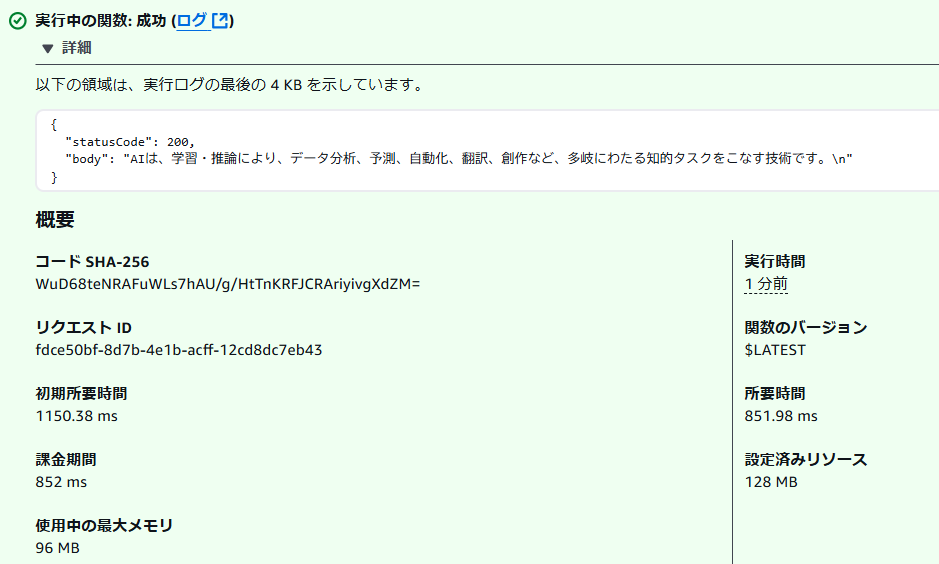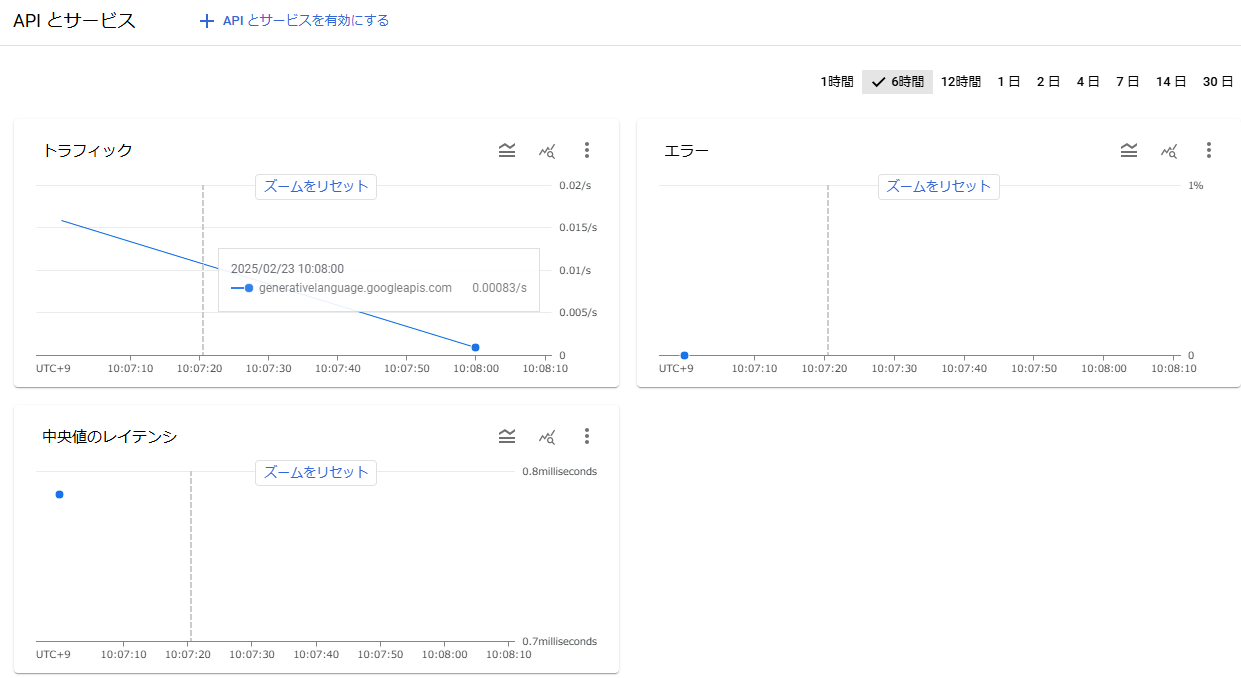はじめに
仕事の都合で最近は、Geminiばっかりの毎日です。
気になることもあるので、まずはAWS環境からGeminiを呼びだそうと思ったのでハンズオンをしてみます。
Geminiとは?
- 2023年12月に発表されたGoogleの生成AIモデル。
- 特徴として高度なマルチモーダル処理能力を持っており、テキスト、画像、音声、動画、コードなど、様々なデータ形式を処理することが可能です。
2種類のAPIについて
- Geminiに関しては直接GeminiモデルにアクセスするAPIと、Vertex AIプラットフォーム経由でGemini機能にアクセスするためのAPIの2種類が存在します。
- 今回のハンズオンではGemini APIを利用します。
| API名 |
内容 |
認証 |
| Gemini API |
直接GeminiモデルにアクセスするAPI |
GoogleアカウントとAPIキーを使用して認証 |
| Vertex AI API |
Vertex AIプラットフォーム経由でGemini機能にアクセスするためのAPI |
Google Cloudサービスアカウントを使用して認証 |
参照ドキュメント:Gemini API
参照ドキュメント:Vertex AI API
ハンズオン
1.Google Cloudの準備
1.1.アカウント作成(既にある場合は、既存アカウントを利用でも可)
Goolgeアカウントを作成
1.2.Google Cloudプロジェクト作成
- 以下リンクを押下して、遷移先のドキュメントの「 [リソースの管理]に移動」という青いボタンを押下して画面遷移します。
プロジェクトを作成する
| プロジェクト名 |
場所 |
| ${プロジェクト名} |
組織なし |
1.3.API有効可
-
画面上部の検索バーより**「有効なAPIとサービス」**と入力して押下します。

-
画面上部の「+ APIとサービスを有効にする」を押下します。
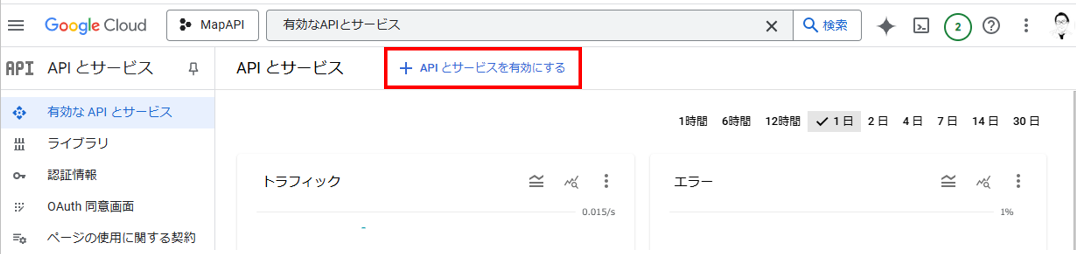
-
APIライブラリの検索バーより**「Gemini API」**と入力して押下します。
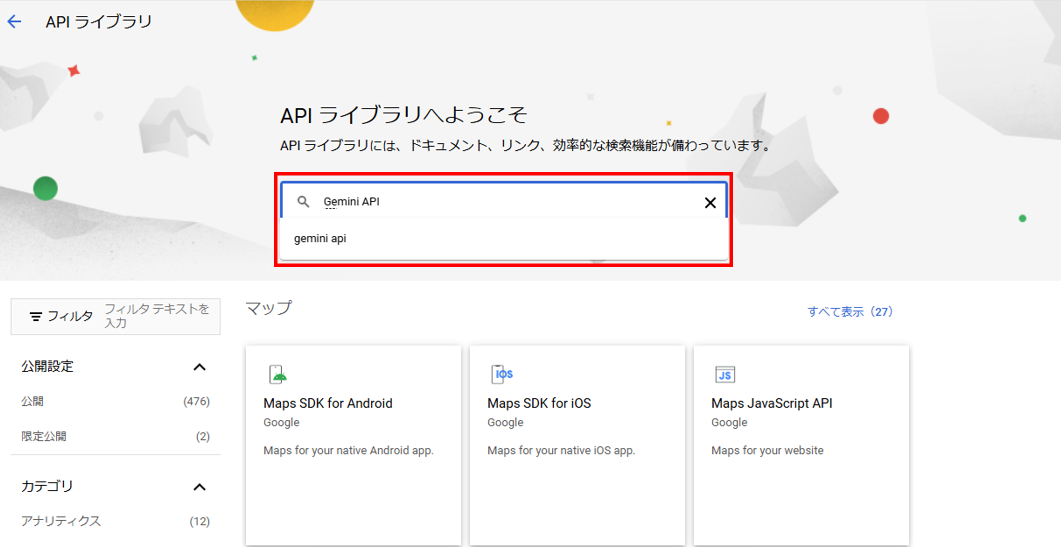
-
Gemini API側を選択します。
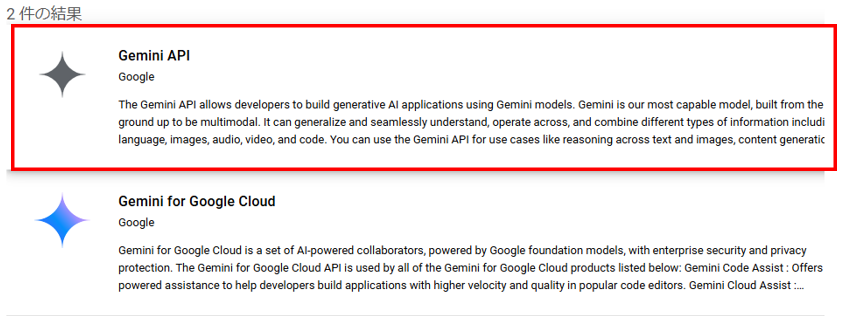
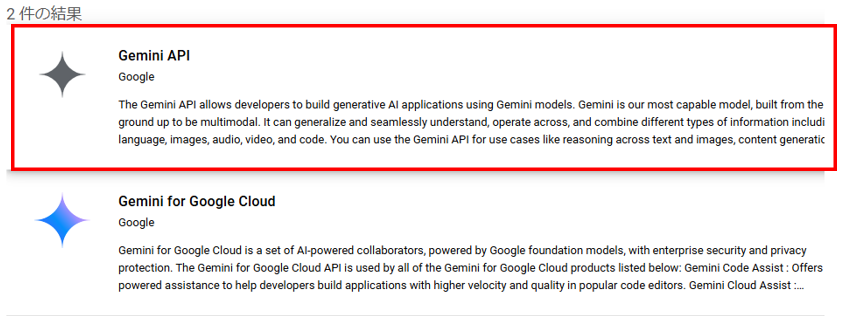
-
有効にするを押下します。
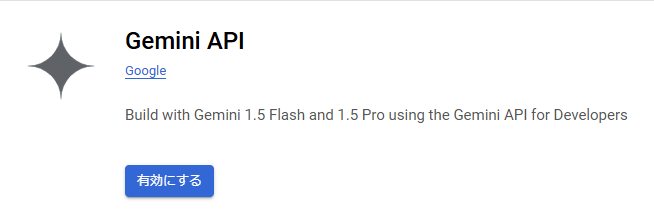
1.4.認証情報の取得
※APIキーが流出すると誰でもAPIの利用が可能となり、思わぬ事態にもつながりかねないため、取り扱いは十分に注意してください。
2.Lambdaレイヤーの準備
2.1.ライブラリのインストール
- マネジメントコンソール右上 [>.] アイコンより、Cloudshellの起動します。
- 以下コマンドを実行します。
# ディレクトリの作成
mkdir python
# 作成したディレクトリにライブラリをインストール
pip install google-genai -t python
# ライブラリをZIP圧縮
zip -r layer.zip python
- コマンド実行後、「アクション > ファイルのダウンロード」をクリックして「layer.zip」をローカルにダウンロードします。
2.2.Lambdaレイヤーの作成
- 「マネジメントコンソール」画面から「Lambda」画面へ遷移します。
- 左ペイン「レイヤー」を選択し「レイヤーの作成」を押下します。
- 以下設定を入力して「作成」を押下します。
| 名前 |
.zipファイルをアップロード |
互換性のあるアーキテクチャ |
互換性のあるランタイム |
| ${Lambdaレイヤー名} |
ダウンロードした「layer.zip」 |
x86_64 |
Python 3.9 |
3.Lambdaの構築
3.1.Lambda構築
- 「マネジメントコンソール」画面から「Lambda」画面へ遷移します。
- 「関数を作成」押下します。
- 設定画面にて以下設定を入力して「関数の作成」押下します。
| 関数名 |
ランタイム |
アーキテクチャ |
| ${Lambda関数名} |
Python 3.9 |
x86_64 |
3.2.コード
- 以下コードソースを上書きして「Deploy」を押下します。
| キー |
値 |
選定理由 |
| model |
gemini-2.0-flash |
最新モデルのため選定 |
| contents |
AIの仕事を50文字で教えて |
簡単な質問及び文字数制限で、予想外のトークンを抑える意図 |
import os
from google import genai
def lambda_handler(event, context):
api_key = os.environ.get("API_KEY")
client = genai.Client(api_key=api_key)
response = client.models.generate_content(
model="gemini-2.0-flash",
contents="AIの仕事を50文字で教えて"
)
return {
"statusCode": 200,
"body": response.text
}
3.3.その他Lambdaの設定変更
3.3.1.レイヤー
| レイヤーソース |
レイヤー選択 |
バージョン |
| カスタムレイヤー |
${Lambdaレイヤー名} |
1 |
3.3.2.環境変数
- 「設定」の左ペイン「環境変数」を押下して、以下設定を行う。
| キー |
値 |
| API_KEY |
${1.4.認証情報の取得した値} |
※簡易検証のためAPIキーを環境変数に設定しています。ただし本番利用の際は、AWS Secrets Managerなどを利用してセキュアに運用ください。
3.3.3.一般設定
- 「設定」の左ペイン「一般設定」を押下して、以下設定を行う。
※Geminiへの質問量により、各自適切な値に修正する。
4.実行結果
4.1.Lambdaでの画面
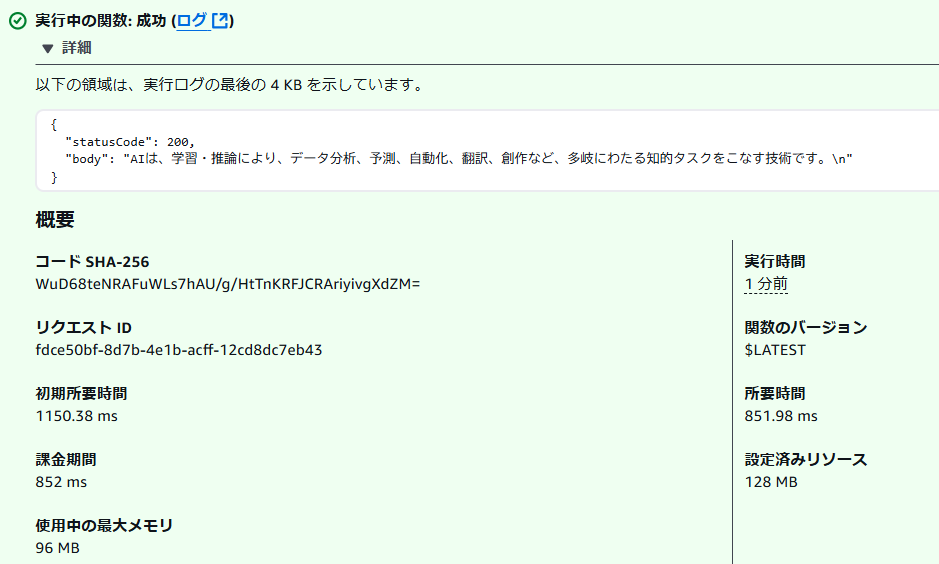
4.2.Googleでの画面
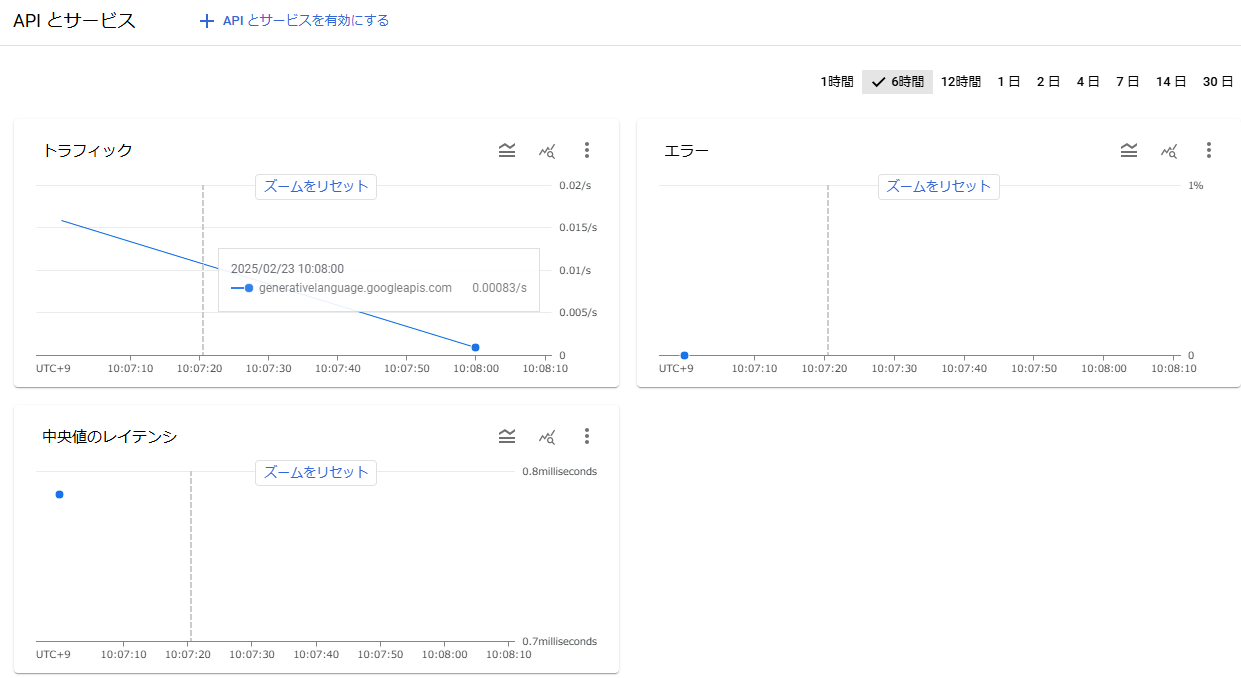
おわりに
得られた知見
- Gemini API を利用するための一連のステップの理解。
- Geminiを呼び出すAPIは2種類が存在すること。
今後の課題
- LambdaでLangChainを利用して、Geminiを呼び出そうとしましたが「No module named ‘google.protobuf’」エラーでハマってしまたため解決をすること。
- Lambdaレイヤーからだけでなく、コンテナイメージを利用したLambdaのデプロイが出来るようになること。